На прошлом уроке мы учились устанавливать программу на компьютер. На этом уроке Вы узнаете, как правильно установить игру на компьютер. Каждый из нас хотя бы раз играл в игры на компьютере. Установить игру довольно легко.
Перед тем как установить игру нужно создать папку, куда Вы будете устанавливать все игры. Запомните, что все в компьютере нужно хранить в тематических папках. Все игры нужно хранить в одной папке (например, “Игры”), все фильмы в другой (например, “Кино”) и т.д. Все установленные программы хранятся у нас на диске “C” в папке “Program Files”.
Хранить, таким образом, файлы и папки очень удобно. В таком каталоге легко найти нужные данные. Давайте создадим папку, в которой будут располагаться все игры.
Определяем место, куда будут устанавливаться все игры
Сначала нужно определиться диск (раздел жесткого диска), на котором будут храниться все игры.
Современные компьютерные игры занимают довольно много места на диске. Поэтому устанавливать игры нужно на том диске, на котором есть много свободного места. Откройте меню “Пуск” и выберите “Компьютер”. Мы видим все существующие диски (разделы жесткого диска) Вашего компьютера.

У меня на компьютере 3 диска. Больше всего свободного места на диске “D”. Туда я и буду устанавливать все игры. Два раза нажмите на этот диск левой кнопкой мыши, и Вы увидите его содержимое.
На этом диске нужно создать папку, в которой будут храниться все игры. Я назвал эту папку “Игры”. Мы уже учились создавать и называть папки. То есть Вам сейчас нужно создать новую папку на диске и назвать ее “Игры”. Если кто – то не помнит или не знает, как это делается, сделайте урок 8 как создать папку и вернитесь к этому уроку.
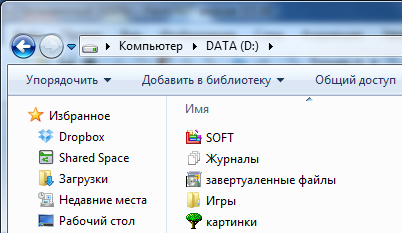
Итак, Вы создали папку “Игры” на одном из дисков. Теперь давайте установим туда игру.
Откуда взять компьютерные игры
Компьютерные игры можно купить в магазине (диск с игрой) или скачать в интернете. В интернете можно скачать лицензионные бесплатные игры или пиратские копии платных игр.
Покупайте диски только в специальных компьютерных магазинах, а не на рынке где много подделок.
Скачать бесплатные игры можно со специальных сайтов. Введите в браузере “Бесплатные компьютерные игры” и увидите много сайтов, которые предлагают скачать бесплатно игры.
Если Вы хотите скачать из интернета пиратскую копию платной игры (что бы ни тратить деньги, а получить игру бесплатно), то скачивайте только с торрент трекеров.
Скачивать игры рекомендую через программу MediaGet. Это бесплатный торрент-клиент, в базе у которого огромное количество игр на любой вкус. Скачать Медиа Гет бесплатно и без вирусов можно здесь — https://getmediaget.ru/.
На торрентах модераторы проверяют все файлы, и вероятность подхватить вирус крайне мала. А вот подхватить вирус качая платную игру с файлообменника или какого-то сайта крайне велика. Не забывайте что, качая пиратские копии игр, Вы нарушаете авторские права и можете понести за это ответственность (хотя большую часть населения нашей страны это не пугает). Вы скачали или купили игру – давайте ее установим.
Как подключить и настроить принтер
Как установить игру
Компьютерная игра это программа. Как устанавливать программы мы уже знаем. Если кто-то забыл, как установить программу читайте урок 11 как установить программу.
Если Вы купили диск с игрой – вставьте его в привод (CD-Rom или DVD -Rom) и подождите, пока не откроется окно автозапуска диска. Затем должно появиться меню диска и в нем нужно найти кнопку “Установить”.
Если Вы скачали игру с интернета, то нужно просто два раза нажать левой кнопкой мыши на скаченный файл и начнется установка.
Далее идет общие этапы, которые одинаковы независимо от того, откуда вы взяли игру. Как и в случае с установкой программ нужно пройти несколько этапов, перед тем как начнется установка игры. Большинство этапов одинаковы, независимо от того что за игру Вы устанавливаете.
Сейчас я буду устанавливать игру, и комментировать каждый этап. Когда Вы один раз установите игру, установить в следующей раз не составит труда.
Запустив установку, появится окно с приветствием. Тут может быть кратное описание игры и рекомендации по установке. Нажмите “Далее”.
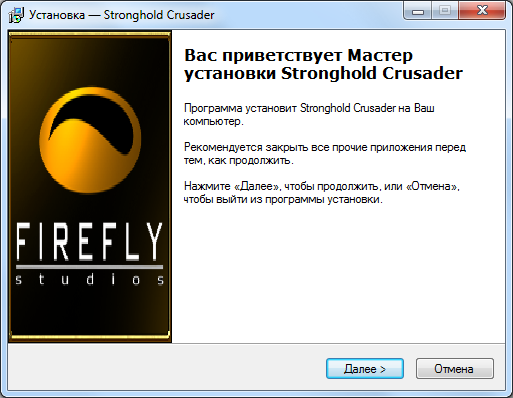
На следующем этапе нужно прочитать, и согласится с лицензионным соглашением. Нажмите маркер, что вы согласны (один раз левой клавишей мыши) и кнопку “Далее”.
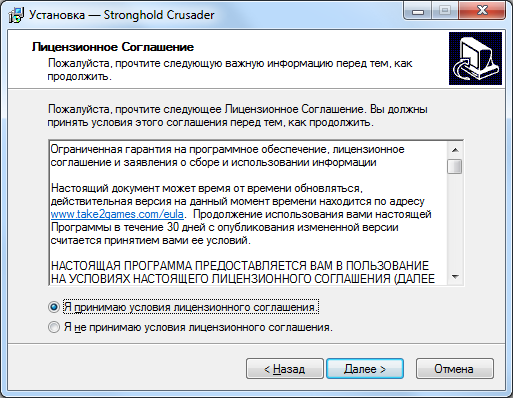
На следующем этапе нужно указать путь (место) куда будет установлена игра. Так же как и программы, по умолчанию игры предлагается устанавливать в папку “Program Files”. Но это не корректно. Мы с Вами создали папку “Игры”, вот в ней мы и будем хранить все игры.

Нажмите кнопку обзор и найдите в списке сначала диск, на котором мы создали папку “Игры” и затем и саму папку. Нажмите на нее правой кнопкой мыши и нажмите кнопку “Ок”. Вы указали путь, к папке, куда нужно установить игру. Жмем “Далее”.
Для удобства пользователя, многие игры заносятся в меню пуск. Это удобно, Вы можете запустить игру из меню “Пуск”. Просто нужно найти значок игры среди списка всех установленных программ в меню “Пуск”. Лучше оставить все как есть, и нажать кнопку “Далее”.
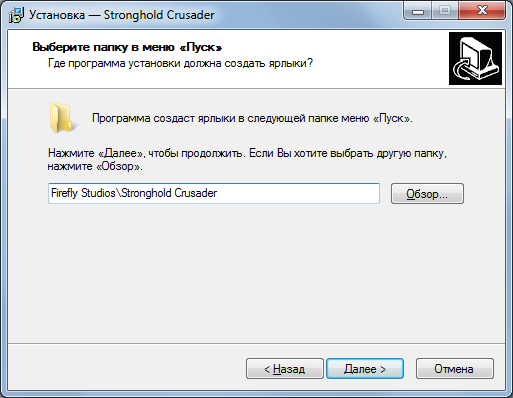
Предпоследний этап установки – дополнительные задачи. Посмотрите на картинку.
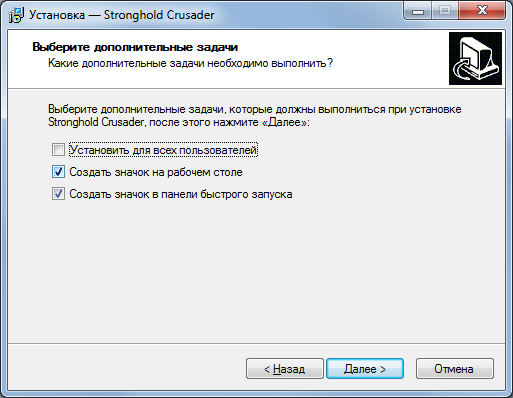
Здесь предлагается сделать 3 дополнительные задачи: установить для всех пользователей, создать значок на рабочем столе, создать значок в панели быстрого запуска. Создать значок на рабочем столе нужно обязательно, так как Вы сможете запустить игру, нажав на значок на рабочем столе. Остальные пункты выбирать не обязательно. Вообще дополнительных задач может быть много и разные.
Если Вы в чем-то не уверены – оставьте все как есть. Создатели игр стараются сделать процесс установки наиболее оптимальным. Жмем кнопку “Далее” и переходим на последний этап.
На последнем этапе можно просмотреть в списке, что Вы выбирали на предыдущих этапах. Нажмите кнопку “Установить” и ждите, пока игра будет установлена. В зависимости от мощности Вашего компьютера и объема игры, игра может устанавливаться от нескольких минут до часа или даже двух часов (в крайне редких ситуациях).
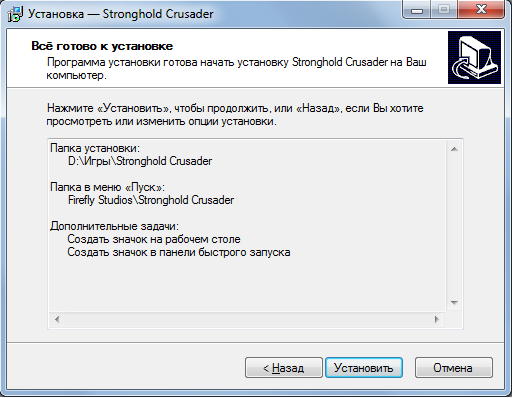
После установки нажмите кнопку “Готово”. Поздравляю. Вы только что самостоятельно установили игру. Теперь на рабочем столе появился значок игры. Нажмите на него два раза левой кнопкой мыши и игра запустится.
Старайтесь устанавливать игры только в специальную папку (в нашем примере папка “Игры”) что бы ни захламлять компьютер.
Урок окончен. Если у Вас есть вопросы или Вам что-то не ясно – задавайте свои вопросы в комментариях.
Источник: pctoall.ru
Как правильно установить программы на компьютер и никого больше об этом не просить?

Доброго вам дня, уважаемые читатели koskomp.ru (может и не дня). Вот так вроде пишешь-пишешь, а какую-то самую простую вещь упустил. Ведь на самом-то деле в моей жизни постоянно встречаются люди, которые не могут установить элементарные программульки по разным причинам, например в силу возраста, страха перед компьютером делать что-то непривычное (у меня есть знакомые, которые делают только то, что им показали и больше не лезут никуда), не умеют скачивать из интернета, работать с образами, устанавливать что-либо и т.д. Приходится кого-то постоянно просить или консультироваться у кого-то.
Вот в этой статье я и хотел бы вкратце рассказать как установить программы на жесткий диск вашего компьютера без напряга, с легкостью и без посторонней помощи. Посмотрите сам процесс и в конце я заодно расскажу как разоблачить мошеннические программы. Хрустните пальцами ваших рук и поехали!
Установка из установочного файла
Представим, что у вас есть установочные файлы какой-либо программы. И неважно на каком носителе они хранятся — на жестком диске, компакт-диске или флешке. Как правило это может быть целая папка, в которой находится установочный файл, который обычно находится в формате EXE, т.е. в формате приложения.

Вообще, если честно, то способы установки могут быть совершенно разными. Но здесь я вам покажу примерно-типичный способ установки большинства программ.
- Щелкните дважды левой кнопкой мыши по установочному файлу и тогда запустится процесс. Файл во многих случаев называется setup.exe, либо именем программы, либо как-то похоже. Думаю, что вы должны будете разобраться.
- В некоторых случаях можно выбрать язык. тогда ищем свой или тот, который знаете более менее. Нажимаем «Далее».

- Потом скорее всего вам предложат выбрать путь установки. По умолчанию вам предложат установить программу в «C:/Program Files» (или x86), но этот путь вы можете изменить. Не рекомендую вам устанавливать все программы подряд на системный диск. Так что поставьте путь. Как правило можно изменить этот путь, просто заменив букву С, на D (ну или другой несистемный диск), либо же вы сможете нажать на кнопку BROWSE или ОБЗОР и выбрать папку для установки вручную.

- Дальше вам могут могут предложить создать ярлык на рабочем столе и в меню пуск. Это уж сами решайте, нужен ли вам ярлык или нет. Например я бы не делал ярлыков для архиваторов, PDF-читалок, видео и аудиоплееров, так как я не открываю сами эти программы, а открываю лишь файлы, которые автоматически запускаются через неё. (надеюсь, что понятно изъяснил).
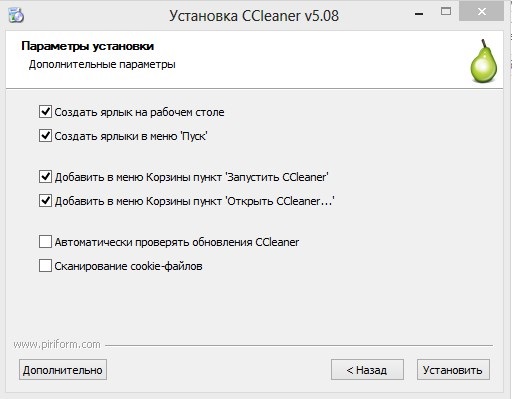
- Чаще всего большинство бесплатных программ на любом этапе установки могут предложить по умолчанию установить дополнительные программы (например ненужный вам браузер, спутник mail, ненужный антивирус, ненужная панель и т.д.), поэтому настоятельно рекомендую не ставить эти дополнения вообще, а то захламите свой компьютер ненужной ерундой. Честно-честно. А уж если понадобятся, то потом поставите отдельно. Нажимайте далее и ждите, когда ваше приложение установится.
Установка из архива или файла-образа
Очень часто, скачивая программы из интернета или других источников, они могут быть запакованы в архив ZIP или RAR, а может в другой. Здесь пугаться не надо. Просто надо будет распаковать все файлы с помощью архиватора и потом устанавливать в обычном режиме, т.е. нажал два раза и понеслась родимая!
Кроме того не реже встречаются программы, которые запакованы в образ ISO (подробнее о работе с этими файлами смотрите в следующих статьях). В этом формате находятся виртуальные образы дисков. Т.е. вам нужно будет установить программу, например Daemon Tools и вмонтировать туда этот образ. Вообще ничего сложного, но этому мы посвятим отдельную статью.

Но кстати, если не хотите заморачиваться с установкой программы для чтения таких ISO образов, то вы можете этот файл просто разархивировать. На рисунке выше как раз показан образ ISO и уже распакованная папке. По сути ISO это тоже архив, который легко распаковывается. Ну а дальше вы уже знаете, что делать: заходите в папку и.

Несколько важных правил
При установке новых программ обязательно обратите внимание на некоторые детали и постарайтесь их избегать:

- Как я говорил выше, внимательно смотрите каждый пункт перед установкой, дабы вместе с этой программой не установить кучу дополнительного ненужного гов. т.е. хлама. Убирайте все галочки с таких предложений.
- Если вы ищите программу в интернете, но нигде ее не можете найти, а на одном сайте нашли, но вас там просят ввести номер телефона, то закрывайте сайт. Это скорее всего обманка и развод. Негодяи повсюду.
- Некоторые мошенники маскируют вредные файлы под архив, так что если вы видите архив с программой, то сначала посмотрите действительно ли это архив или EXE файл. Также они могут запихнуть ложный архив в настоящий, чтобы опять же обмануть пользователя.
- И если вы уж все таки начали установку, то перед тем как всё подтвердить внимательно, очень внимательно смотрите название программы, которую вы устанавливаете. Если название не соответствует тому, что вы хотели, то прекращайте установку, иначе может произойти всякая фигня, например у вас будут автоматически и постоянно качаться и устанавливаться программы из интернета. Оно вам надо? Думаю, что нет.
- И не устанавливайте на компьютер все программы подряд, дабы не засорять его. Ставьте только то, что вам действительно нужно. А главное — не ставьте всяких программ для скачивания аудио и видео с ютуба, контакта и т.д. Это такая лажа. А потом я покажу вам несколько проверенных способов как можно это делать без программ.
Ну вот основные пункты установки, о которых я хотел бы рассказать. Если у вас по другому, то не серчайте. Я просто рассказал про некоторые моменты, которые происходят в большинстве случаев. Если есть какие-то вопросы или замечания, то спрашивайте. Буду рад вам помочь.
Установки программ могут влиять по разному на компьютер, поэтому вам всегда надо быть на готове к непредвиденным ситуациям. Для этого я бы посоветовал вам посмотреть эти видеоуроки, в которых вы узнаете как продуктивно работать за компьютером. Курс очень мощный и полезный, так что не рекомендую проходить мимо.
Кстати, если вы хотите всегда быть в курсе всего нового и интересного на нашем сайте, то не забудьте подписаться на обновления блога и поделиться в социальных сетях. Спасибо вам за внимание, увидимся в следующих статьях. Пока-пока.
С уважением, Дмитрий Костин
Источник: koskomp.ru
Как установить программу из архива

Многие программы, которые мы загружаем из Интернета, заархивированы (упакованы) для уменьшения размера. Т.е. программы находятся в архиве. Перед тем, как установить программу из архива, ее необходимо распаковать (из этого правила есть исключения). Приведем пример установки программы для проверки текстов на плагиат, которая после загрузки находится в архиве.
Вариант 1. На компьютере установлен только архиватор ZIP
Итак, после загрузки программы для проверки текстов на плагиат, в папке загрузок появляется ZIP-архив.

Обратите внимание, что архивированный файл отображается иначе, чем обычная папка. На архивированной папке нарисован замок молния. Мы без проблем можем заглянуть в архивную папку и увидеть в ней файлы необходимые для установки программы.

Увы, если мы попытаемся запустить установку щелкнув по значку setup, то установка программы не начнется, а появиться сообщение «Это приложение может использовать другие сжатые файлы, хранящиеся в этой папке. Для правильного запуска приложения следует сначала извлечь все файлы».

В конкретном случае, для установки программы можно запустить на выполнение не файл setup (setup.exe), а файл EtxtAntiplagiat (EtxtAntiplagiat.msi). Однако в некоторых случаях необходимо извлечь все файлы из архива, а лишь затем приступать к установке программы. Для извлечения файлов используем кнопку Извлечь все (см. предыдущий рисунок).
Нажав кнопку Обзор, можно выбрать место, куда будет распакован архив. В качестве примера, распакуем архив в папку Программа, которую создадим на рабочем столе.

После распаковки, откроется папка Программа с извлеченными из архива файлами.

Теперь можно смело приступать к установке программы. После двойного щелчка по значку setup начнется процесс установки программы.

Если на компьютере установлен архиватор WinRAR, то действия будут несколько отличаться.
Вариант 2. На компьютере установлен архиватор WinRAR
Как правило, после установки на компьютер архиватора WinRAR, он становится архиватором по умолчанию, т.е. все архивные файлы будут открываться при помощи WinRAR. Если на компьютер установлен архиватор WinRAR, архивные файлы выглядят как стопка книг перетянутая ремнем.

Архиватор WinRAR намного более продвинутая программа, чем архиватор ZIP идущий в комплекте с Windows. В конкретном случае, WinRAR позволяет произвести установку программы через запуск файла setup.exe даже без распаковки архива в отдельную папку. Если все же требуется распаковать архив, то в контекстном меню (вызывается правой кнопкой мыши) можно выбрать место для распаковки архива.

К примеру, если выбрать вариант Извлечь в etxt_antiplagiat, то в папке загрузок будет создана папка совпадающая с именем архива, в которую и будет помещены извлеченные их архива файлы.
Если у вас остались вопросы по установке программ из архива, задавайте их в комментариях.
Источник: pcbee.ru